분기 병합
예상 완료 시간은 5분입니다.
Onshape에서는 시작 > 끝 논리를 사용해서 한 작업공간에서 다른 작업공간으로 디자인 변경 내용을 합칠 수 있습니다. 한 분기의 작업공간 또는 버전(소스)에서 다른 분기의 다른 작업공간(대상, 항상 작업공간임)으로 변경 내용을 병합합니다.
이 레슨에서는 승인한 디자인으로 분기를 생성한 후 수행할 작업과 해당 디자인을 다시 하나의 분기에 합치려는 경우에 대해서 다룹니다.
분기 병합 준비
한 분기('소스'라고 함)에 작업공간이 있을 때, 이 작업공간을 다른 분기('대상'이라고 함)에 합칠 수 있습니다. 여기서 가장 중요한 정보는 활성 작업공간에 병합한다는 점입니다. 따라서 병합하려는 작업공간이 열려 있고 인터페이스에서 활성 상태인지 확인하십시오.
- 통합문서 패널에서 아래에 파란색으로 표시된 버전 및 히스토리를 엽니다.
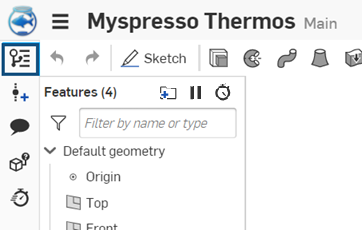
- Onshape는 먼저 병합(소스 작업공간)하려는 작업공간에서 버전을 생서할 것을 권장합니다. 그런 방식으로 항상 복구할 수 있는 시점을 확보할 수 있게 됩니다.
버전 생성의 이점은 사용자가 작업공간에서 작업을 계속 진행할 경우에도 변경되지 않는다는 점입니다.
인터페이스에 소스 작업공간이 열린 상태에서 버전 생성 아이콘을 클릭하고 대화상자에 세부 정보를 채웁니다.
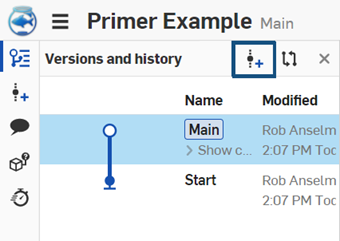
- 버전이 소스 작업공간으로 구성되면 계속 진행하여 대상 작업공간, 즉 병합하려는 작업공간을 엽니다. (작업공간을 활성 상태로 설정하려면 버전 및 히스토리 그래프에서 선택하십시오.)
- 버전 및 히스토리 그래프가 열린 상태에서 소스 버전을 마우스 오른쪽 버튼으로 클릭하고 현재 작업공간에 병합을 선택합니다.
소스 버전에 적용된 모든 변경 내용이 대상 작업공간에 모두 합쳐지고, 즉시 인터페이스에 표시됩니다.
팁
- 소스 작업공간에 적용된 모든 변경 내용이 활성 작업공간(대상)에 병합됩니다.
- 모든 병합 작업 또한 통합문서 히스토리에 기록됩니다(필요하면 취소할 수 있음).
예
작업공간에 버전의 병합이 필요한 디자인을 사용한 예제를 살펴보겠습니다.
이 기준과 위젯이 통합문서의 메인 분기에 생성되었습니다. 버전 V1이 생성되었고, 해당 버전에서 분기 B1이 생성되었습니다.
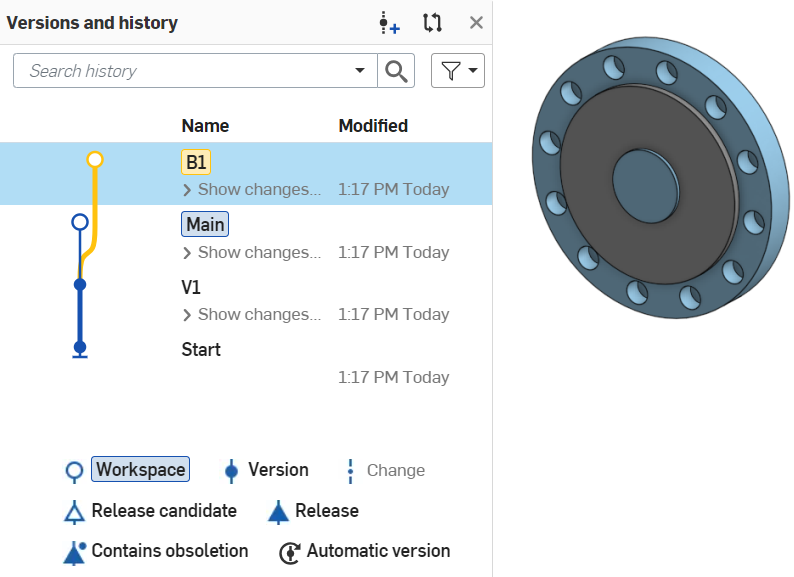
분기 B1에서 위젯 디자인이 아래와 같이 수정되었습니다.
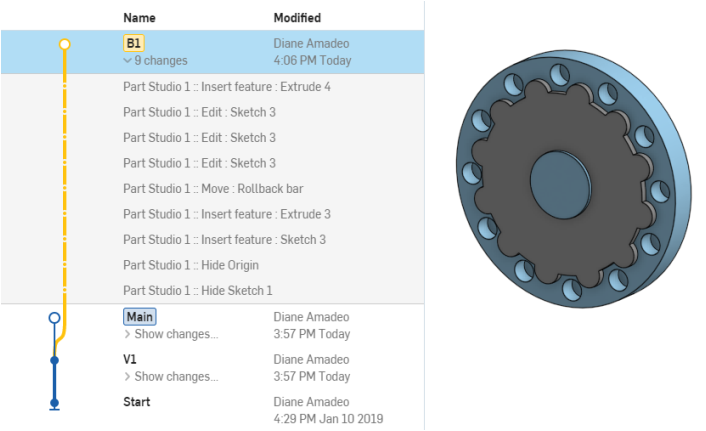
코너에 홀을 추가하여 메인 분기에서 기본 디자인이 아래와 같이 수정되었습니다.
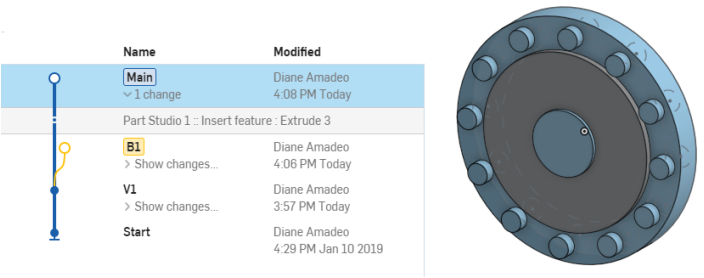
B1 분기의 새 위젯 디자인을 메인에 병합하려면 다음을 수행해야 합니다.
- 인터페이스에 표시되도록 메인 분기의 작업공간을 열고, 버전 및 히스토리 그래프도 엽니다.
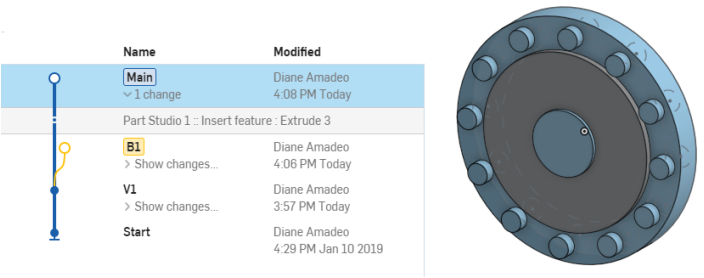
- 버전 및 기록 그래프를 열고 메인 작업공간이 선택되어 있는지 확인한 다음 분기 B1을 마우스 오른쪽 단추로 클릭합니다.
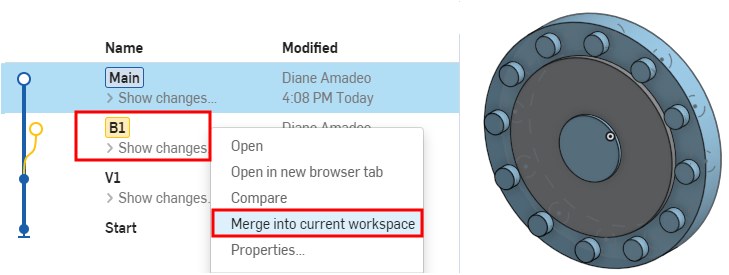
- 현재 작업공간에 병합을 선택합니다. 병합 대화상자가 열리고, 여기서 전체 병합 전략 및 병합할 개별 탭을 선택할 수 있습니다.
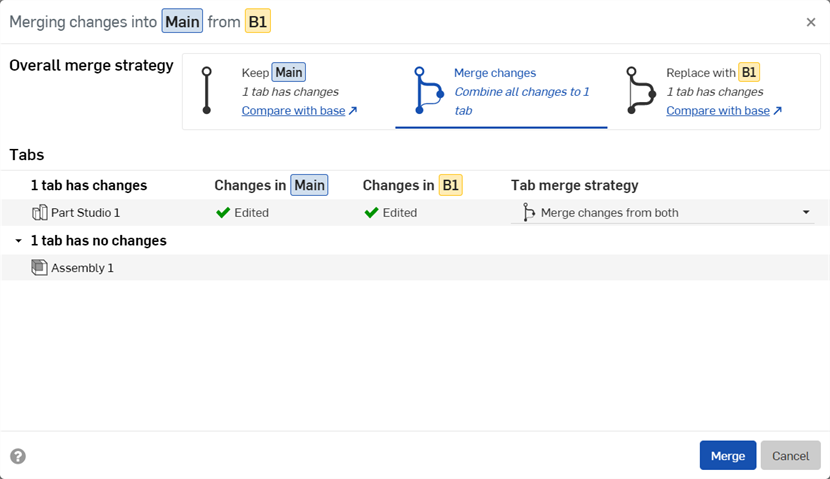
-
병합 버튼을 클릭합니다. 현재 작업공간 메인이 분기 B1의 피처에 대한 매개변수 히스토리를 포함하여 분기 B1의 작업공간에 있는 형상으로 업데이트되고, 이 위젯 디자인이 결과로 나타납니다.
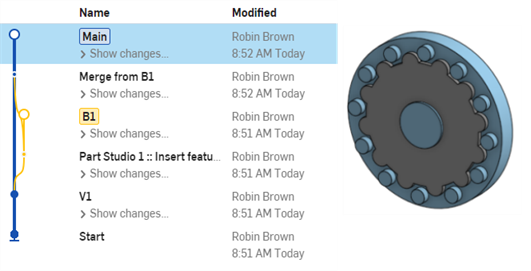
(도면, 이미지, PDF 등) Part Studio 및 어셈블리를 포함하지 않는 요소에서도 소스 분기의 변경 내용이 대상 분기의 변경 내용을 덮어씁니다.
추가 리소스
추가 학습 센터 리소스에 대해서는 통합문서 히스토리 및 버전(Onshape 계정 필요)에서 자가 학습 과정을 진행하십시오. 또는 통합문서 과거 데이터 이해 및 사용(Onshape 계정 필요) 및 Gitflow 버전 관리(Onshape 계정 필요)에서 기술 브리핑을 확인할 수 있습니다.